Eine Vorlage ist eine Spur (oder Gruppe) von Anmerkungen, die auf mehrere Projekte angewendet werden kann. Mithilfe von Vorlagen können Sie schnell identische Anmerkungen mit einem Klick auf mehrere Videos anwenden.
Einem Projekt können mehrere Vorlagenspuren hinzugefügt werden. Wenn die Vorlagenspur aktualisiert wird, aktualisiert Brightcove Interactivity automatisch alle Projekte, die diese Vorlage verwenden. Vorlagen sind nützlich für alle Funktionen, die einer großen Anzahl von Videos hinzugefügt werden sollen. Einige typische Anwendungsfälle für Vorlagen sind:
- Hinzufügen eines Logos zu allen Unternehmensvideos
- Hinzufügen einer "Skip-ahead"-Schaltfläche zu einer Reihe von Videos, die das gleiche Muster aufweisen
- Hinzufügen eines Aufrufs zum Handeln zu allen Videos mit einem ähnlichen Thema
Erstellen einer neuen Vorlage
- Melden Sie sich bei Brightcove Interactivity Studio an.
- Klicken Sie in der Hauptnavigation auf Erstellen und dann auf oder klicken Sie auf Verwalten, auf die Registerkarte Vorlagen und dann auf .
- Geben Sie einen Titel für die Vorlage ein.
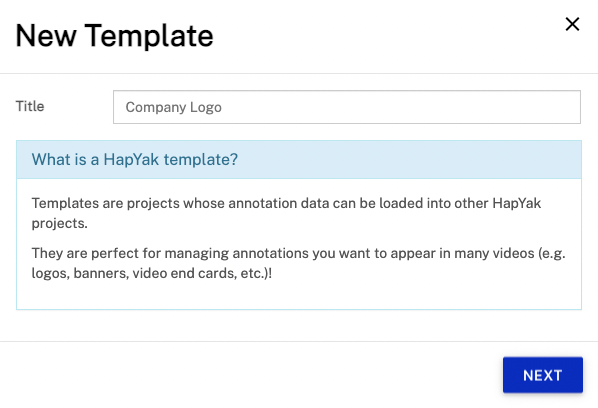
- Klicken Sie auf .
- Brightcove Interactivity lädt automatisch eine Beispielvideoquelle. Sie können dieses Video ändern, indem Sie auf Konfigurieren klicken und eine neue URL in das Feld Videoquelle eingeben.
- Fügen Sie die entsprechenden Anmerkungen hinzu.
Anwenden einer Vorlage auf ein Projekt
Vorlagen können durch die Verwendung von Tags auf ein Projekt angewendet werden oder durch die manuelle Zuweisung einer oder mehrerer Vorlagen zu einem Projekt mit Brightcove Interactivity Studio. Weitere Informationen finden Sie unter Anwendung von Vorlagen auf Projekte.
Kopieren von Vorlagen
Bewegen Sie den Mauszeiger in der Liste der Vorlagen auf die rechte Seite der Vorlage und klicken Sie auf das Kopiersymbol (![]() ).
).
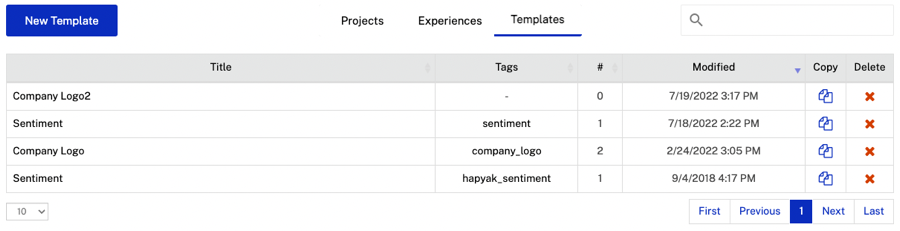
Dadurch wird ein exakter Klon der Vorlage einschließlich aller Anmerkungen, Tags und benutzerdefinierten CSS erstellt, der den Titel "Kopie von {Vorlage_name}" trägt.
Auf diese Weise können Sie bei der Erstellung neuer Vorlagen, die bereits erstellten Vorlagen ähnlich sind, viel Zeit sparen. Passen Sie die Anmerkungen einfach nach Bedarf an.
Löschen von Vorlagen
Um eine Vorlage zu löschen, suchen Sie die Vorlage in der Vorlagenliste, klicken Sie auf das Löschsymbol (![]() ) und bestätigen Sie dann den Löschvorgang.
) und bestätigen Sie dann den Löschvorgang.
